Aktivity Barda můžete odstranit podle dne, časového rozsahu nebo všeho
- Většina uživatelů si cení svého soukromí, a tak by raději vymazali svou historii vyhledávání a údaje o aktivitě.
- Google Bard je chatbot podobný ChatGPT, ale liší se tím, že ukládá historii konverzací uživatelů.
- Uživatelé musí navštívit oficiální web Bard, aby smazali historii a data o aktivitě uložená z výzev zadaných do systému.

XINSTALUJTE KLIKNUTÍM NA STAŽENÍ SOUBORU
- Stáhněte si Restoro PC Repair Tool který přichází s patentovanými technologiemi (patent k dispozici tady).
- Klikněte Začni skenovat najít problémy se systémem Windows, které by mohly způsobovat problémy s počítačem.
- Klikněte Opravit vše opravit problémy ovlivňující zabezpečení a výkon vašeho počítače.
- Restoro byl stažen uživatelem 0 čtenáři tento měsíc.
Google Bard je vylepšený AI chatbot alternativa k ChatGPT. Neukládá však vaši historii konverzace jako ChatGPT, ale ukládá vaše výzvy, výsledek a zpětnou vazbu, kterou poskytnete.
V tomto článku probereme, jak Google Bard používá data a způsoby, jak odstranit historii a protokoly dat o aktivitě.
- Jak Google Bard využívá data?
- Jak mohu smazat historii a data aktivity Google Bard?
- 1. Smazat historii pro konkrétní den
- 2. Smazat Bardovu historii na základě konkrétní aktivity
- 3. Odstraňte aktivitu na základě časového rozsahu
- 4. Vypněte historii aktivit Google Bard AI
Jak Google Bard využívá data?
Google Bard k poskytování okamžitých textových odpovědí na vyhledávací dotazy uživatelů používá internetová data společnosti Google, nikoli internetové stránky. Níže jsou uvedeny některé z hlavních způsobů, jak Google Bard využívá data:
- Vylepšení Google Bard – Google říká, že uložená data se používají k poskytování přesnějších výsledků vyhledávání, které odpovídají záměru uživatele.
- Analýza vztahů – Google také používá data k analýze vztahů mezi slovy ve větě. Dokáže identifikovat korelace mezi slovy, aby podle toho porozuměl větě.
- Identifikace entit – Bard používá data k identifikaci pojmenovaných entit ve větě, jako jsou lidé, místa a organizace, což později povede k přesnějším výsledkům vyhledávání takových entit.
Nyní, když znáte některé ze způsobů, jak Google Bard používá data, pojďme k tomu, jak smazat jeho historii a data o aktivitě.
Jak mohu smazat historii a data aktivity Google Bard?
1. Smazat historii pro konkrétní den
- Návštěva Bardův oficiální web. V levém podokně klikněte na Bardova aktivita.

- Pod Vaše Bardova aktivita části, uvidíte vaše výzvy rozdělené podle dnů, kdy jste je zadali.
- Nyní klikněte na Smazat (X) tlačítko vedle každého záznamu pro konkrétní den pro jeho odstranění.

V případě, že chcete vymazat historii a aktivitu Google Bard na základě konkrétních dnů, můžete postupovat podle výše uvedených kroků.
2. Smazat Bardovu historii na základě konkrétní aktivity
- Návštěva Bardův oficiální web. V levém podokně klikněte na Bardská činnost.

- Pod Vaše Bardova aktivita části, uvidíte vaše výzvy rozdělené podle dnů, kdy jste je zadali
- Vedle aktivity vyberte Smazat (X) knoflík.

Jednoduše postupujte podle výše uvedených kroků a smažte svou historii Google Bard na základě konkrétní aktivity.
3. Odstraňte aktivitu na základě časového rozsahu
- Klikněte na Vymazat tlačítko nad aktivitou.

- Vybrat časový rozsah chcete odstranit z dostupných možností: Poslední hodina, poslední den, celá doba, a Vlastní rozsah.

- Pokud vyberete Vlastní rozsah možnost, zadejte Termíny po a před a klikněte na další knoflík.

- Zobrazí se výzva k potvrzení s náhledem aktivity, která bude smazána.
- Klikněte na Vymazat tlačítko pro potvrzení aktivity ve zvoleném časovém rozsahu.
Po dokončení těchto kroků bude historie chatu z vašeho účtu Google odstraněna.
- K zobrazení této stránky nemáte oprávnění: Jak opravit
- Jak získat přístup a používat Bard AI v Indii
- Oprava: Uživatel se nemůže dostat na Google.com zadáním chyby URL
4. Vypněte historii aktivit Google Bard AI
- Přejděte na web Bard. V levém podokně klikněte na Bardská činnost.

- Pod Vaše Bardova aktivita sekce, klikněte na Bardská činnost.

- Klikněte na Bardova aktivita přepínačem jej vypněte (pokud byl zapnutý).

Deaktivace historie aktivit Google Bard AI již neumožní chatbotu Google propojit data o vašich aktivitách pomocí služby.
A to je vše o tom, jak smazat historii a data aktivity Google Bard. Vymazání dat je skvělý způsob, jak chránit své soukromí.
Pokud se kvůli ukládání dat o aktivitě Barda pro váš účet Google necítíte dobře, můžete je kdykoli smazat pomocí metod uvedených v tomto článku.
Chcete-li si přečíst další informace o softwaru AI, můžete prozkoumat našeho podrobného průvodce nejlepší AI software pro Windows 11 k použití na vašem PC.
Pokud máte nějaké dotazy nebo návrhy, neváhejte použít sekci komentářů níže.
Stále dochází k problémům?
SPONZOROVÁNO
Pokud výše uvedené návrhy váš problém nevyřešily, váš počítač může zaznamenat závažnější potíže se systémem Windows. Doporučujeme zvolit řešení typu „vše v jednom“. Fortect efektivně řešit problémy. Po instalaci stačí kliknout na Zobrazit a opravit a poté stiskněte Spusťte opravu.

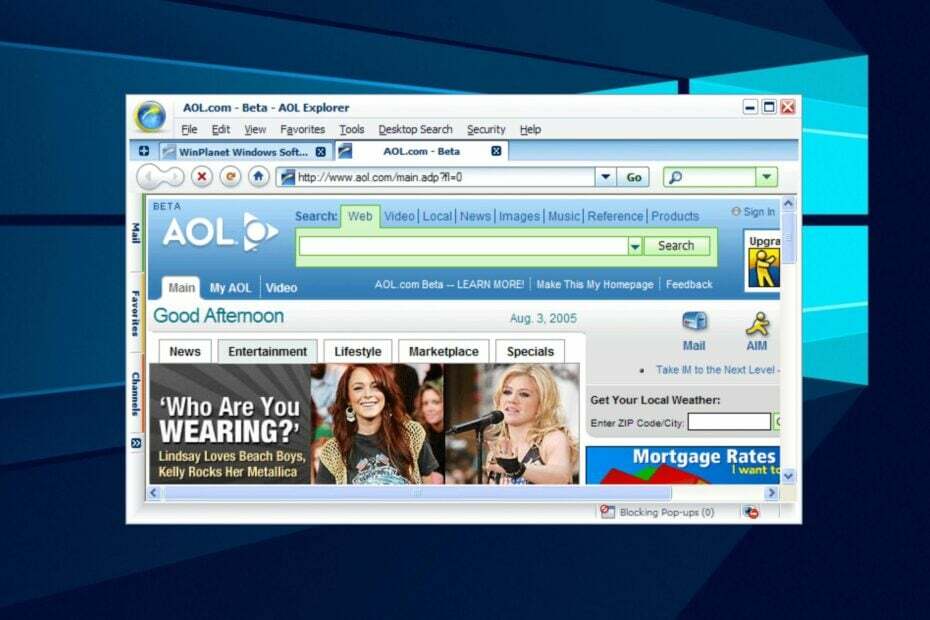
![Stáhnout prohlížeč Avant pro Windows 10 a 11 [32/64 bit]](/f/19b337c8d9de9febd20611b1b997643e.png?width=300&height=460)